Linterna del iPhone no funciona: cómo solucionarlo
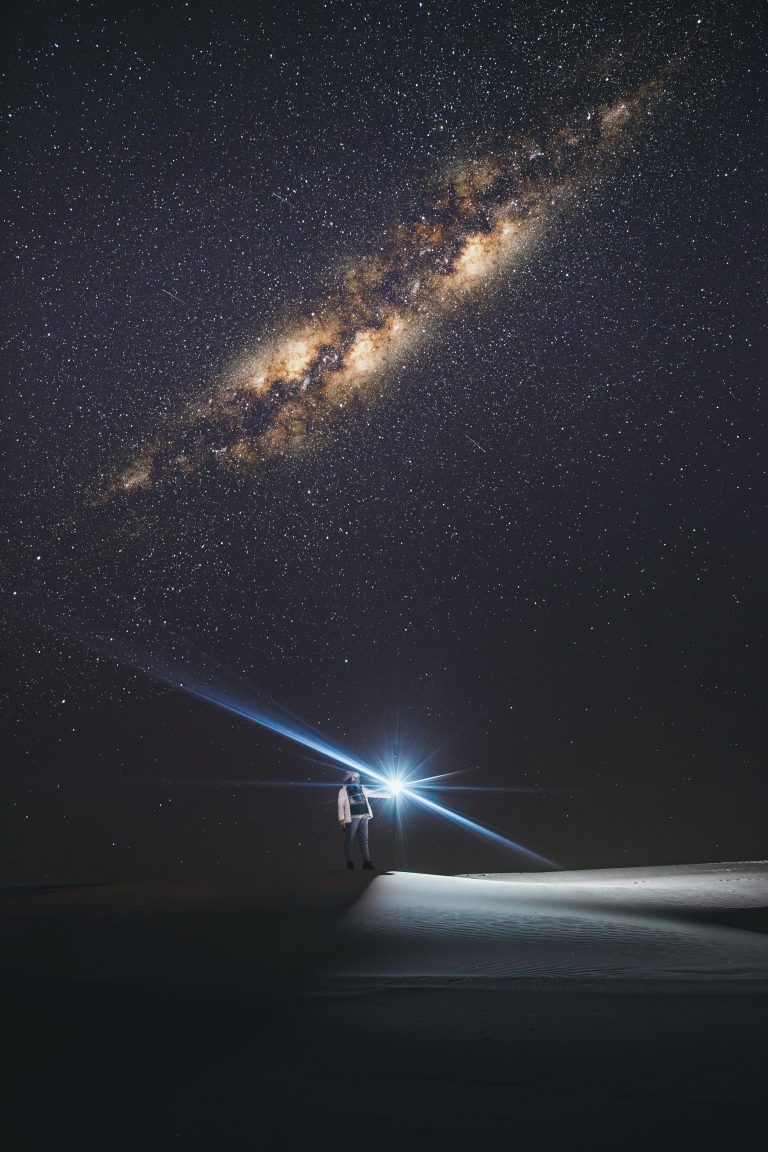
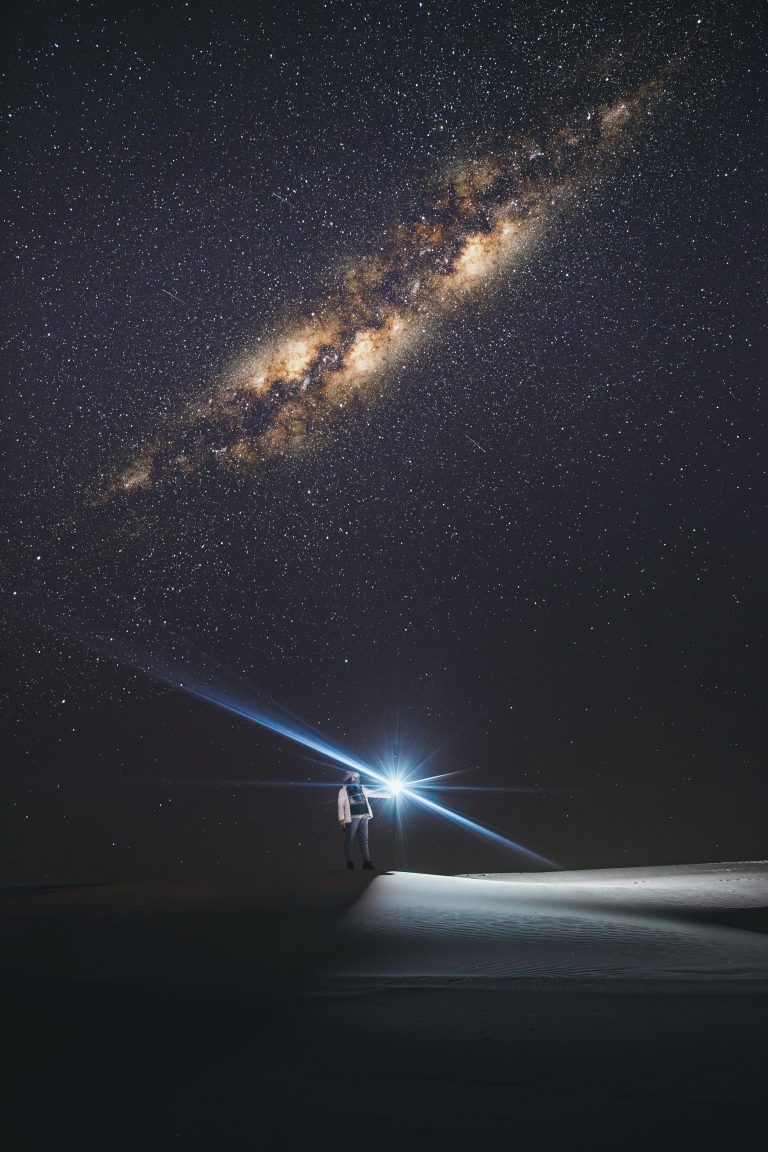
Aunque los iPhone son muy fiables, la linterna (flash LED) puede dejar de funcionar por causas de software o hardware. Aquí tienes una guía completa para diagnosticar y arreglar la linterna sin necesidad de llevar el teléfono inmediatamente al servicio técnico.
Resumen rápido de causa y solución
- Problema de software (app, iOS, actualización): cerrar apps, reiniciar, actualizar o restaurar iOS.
- Ajustes desactivados: activar “Destello para avisos” en Accesibilidad si la linterna no parpadea en llamadas.
- Daño físico o humedad: requiere diagnóstico y reparación en taller.
- Jailbreak o firmware beta: restaurar a iOS oficial o reinstalar firmware estable.
¿Por qué la linterna del iPhone no funciona?
Existen dos grandes categorías de causas: software y hardware.
- Software: errores temporales, apps bloqueadas, problemas tras una actualización o instalación de software no estable (beta, jailbreak). Estos suelen resolverse sin abrir el teléfono.
- Hardware: humedad, golpes, piezas internas dañadas (LED, circuito de alimentación, conector de cámara). Requiere apertura y reemplazo por un técnico.
A continuación se describen causas específicas y pasos recomendados.
Diagnóstico rápido (triage inicial)
Sigue estos pasos en orden. Cada paso descarta capas comunes del problema antes de pasar al siguiente.
- Cierra apps en segundo plano.
- Prueba la linterna desde el Centro de Control y desde la app Cámara.
- Reinicia el iPhone.
- Revisa actualizaciones de iOS y espacio de almacenamiento.
- Comprueba configuraciones de Accesibilidad (destellos para avisos).
- Observa signos de humedad o golpes.
Si tras estos pasos la linterna no funciona, sigue las secciones detalladas más abajo.
Pasos detallados por problemas de software
1) Cerrar apps y reiniciar procesos
A veces una app o proceso bloqueado impide que el controlador del LED funcione.
- En iPhones con Touch ID: pulsa dos veces el botón de inicio y desliza hacia arriba las apps abiertas.
- En iPhones con Face ID: desliza desde la parte inferior y mantén, luego desliza hacia arriba las apps abiertas.
- Después, intenta encender la linterna desde el Centro de Control.
Si no funciona, reinicia el iPhone:
- Mantén presionado el botón lateral y uno de los botones de volumen hasta que aparezca el control deslizante; apaga y vuelve a encender.
2) Probar desde la app Cámara
Abre la app Cámara y cambia a modo Foto. Toca el icono del rayo (⚡) y selecciona “Encendido” si está disponible. Si la luz LED no enciende al tomar una foto con flash, puede ser hardware.
3) Revisar actualizaciones y espacio
Apple recomienda tener batería >50 % y espacio libre suficiente antes de actualizar iOS. Si la linterna dejó de funcionar tras una actualización incompleta:
- Conecta a Wi‑Fi y carga el dispositivo.
- Ve a Ajustes > General > Actualización de software y, si hay una versión estable nueva, instálala.
- Si estabas en versión beta o la actualización falló, considera restaurar a iOS estable (ver sección de restauración).
4) Restaurar iOS (cuando hay errores persistentes)
Si sospechas que una actualización corrupta o un jailbreak causó el fallo, restaurar iOS suele solucionar el problema.
Mini‑metodología para restaurar con seguridad:
- Haz copia de seguridad completa (iCloud o iTunes/Finder).
- Si usas herramientas de terceros, descarga solo desde la web oficial del proveedor.
- Restaura en modo estándar antes de intentar modos más agresivos.
Procedimiento general con iTunes/Finder:
- Conecta el iPhone al ordenador y abre iTunes (macOS Mojave o anterior) o Finder (macOS Catalina y posteriores).
- Pon el iPhone en modo recuperación según tu modelo (consulta la guía oficial si no estás seguro).
- Selecciona “Restaurar” o “Actualizar” según lo que aparezca. “Actualizar” reinstala iOS sin borrar datos cuando es posible; “Restaurar” borra y reinstala.
Nota: Si no quieres perder datos y no puedes hacer copia, intenta primero el modo “Actualizar”.
5) Herramientas de reparación del sistema
Existen utilidades (de proveedores reputados) que ofrecen reparación de iOS sin borrar datos: por ejemplo, modo estándar de reparación. Si utilizas una, sigue las instrucciones oficiales, descarga sólo desde la web oficial y haz copia de seguridad.
Importante: no instales utilidades de dudosa procedencia; pueden empeorar la situación.
Ajustes de Accesibilidad y notificaciones por flash
Si tu problema es que la linterna no parpadea durante llamadas entrantes o notificaciones, el ajuste correcto está en Accesibilidad.
Ruta (iOS en español): Ajustes > Accesibilidad > Audio/visual (Audio/Visualización) > Destello para avisos. Activa el interruptor.
Esto controla el parpadeo del LED para avisos; no afecta a la función de linterna manual desde el Centro de Control.
Problemas frecuentes tras usar la linterna durante llamadas o apps de terceros
- Algunas apps de cámara o linterna de terceros restringen acceso al LED o lo bloquean si se quedan en segundo plano.
- En iOS anteriores (por ejemplo, algunos fallos documentados en iOS 14) encender el flash para foto y la linterna al mismo tiempo podía provocar que la linterna dejase de responder. Cerrar las apps o reiniciar suele resolverlo.
Diagnóstico de hardware: humedad, golpes y daño físico
Si tras el diagnóstico de software la linterna sigue sin funcionar, valora signos físicos:
- ¿El iPhone estuvo expuesto a líquidos? Busca corrosión en el puerto de carga o en el interior (si eres técnico y lo abres).
- ¿El iPhone sufrió una caída reciente? Las conexiones internas del módulo LED o la placa base pueden haberse dañado.
- ¿Se calienta en exceso cuando intentas usar la linterna? Eso puede indicar un cortocircuito o problema de energía.
Contraejemplos/cuando no se aplica: Si la linterna falla solo durante llamadas pero funciona desde la Cámara y Centro de Control, no es problema de hardware: revisa Accesibilidad y apps de terceros.
Si confirmas daño físico o humedad, acude a un servicio técnico autorizado: la reparación suele implicar abrir la carcasa y reemplazar el módulo LED o piezas relacionadas.
Decidir: ¿reparar por tu cuenta o acudir al servicio técnico?
Decision tree (flujo de decisión básico):
flowchart TD
A[Linterna no funciona] --> B{Prueba rápida}
B --> |Cierra apps y reinicia| C{¿Funciona?}
C --> |Sí| Z[Fin: problema resuelto]
C --> |No| D{¿Hay signos físicos 'humedad/caída'?}
D --> |Sí| Y[Ir a servicio técnico]
D --> |No| E{¿Estás en beta o con jailbreak?}
E --> |Sí| F[Restaurar a iOS estable]
E --> |No| G[Actualizar iOS / Restaurar con copia de seguridad]
G --> H{¿Funciona tras restaurar?}
H --> |Sí| Z
H --> |No| YChecklists por rol
Usuario final — pasos seguros antes de ir al servicio:
- Cerrar apps y reiniciar.
- Probar desde Centro de Control y app Cámara.
- Comprobar Ajustes > Accesibilidad > Destello para avisos.
- Actualizar iOS y comprobar espacio de almacenamiento.
- Hacer copia de seguridad y, si procede, restaurar iOS.
Técnico/entusiasta (más avanzado):
- Comprobar registros del sistema (logs) si están accesibles.
- Verificar voltajes en la línea de alimentación del LED (si se dispone de equipo y habilidad).
- Inspeccionar con lupa y solvente los contactos para corrosión por humedad.
- Reemplazar módulo LED o flex cable solo si se tiene experiencia.
Alternativas cuando no quieres restaurar inmediatamente
- Usar aplicaciones de linterna de confianza desde App Store como solución temporal (aunque no arreglan el fallo de hardware).
- Usar el flash de la cámara para fotos puntuales si la linterna del Centro de Control falla.
- Emplear un accesorio externo (pequeña linterna LED con conector o por Bluetooth) hasta la reparación.
Mapa rápido de madurez de la solución (heurística)
- Nivel 1 (fácil): Cerrar apps, reiniciar, ajustar Accesibilidad.
- Nivel 2 (intermedio): Actualizar iOS, restaurar sin perder datos, usar herramienta de reparación del sistema.
- Nivel 3 (avanzado): Reemplazo de módulo LED, limpieza por corrosión, reparación en taller.
Criterios para aceptar que la linterna está reparada
- La linterna enciende desde el Centro de Control y desde la app Cámara.
- Parpadeo para avisos funciona (Ajustes > Accesibilidad: Destello para avisos).
- No hay sobrecalentamiento ni consumo anómalo de batería cuando la linterna está activa.
- Si hubo reparación de hardware, no aparecen fallos intermitentes después de 48 horas de uso.
FAQs (Preguntas frecuentes)
¿Por qué la linterna no se enciende al hacer una llamada?
Debes activar “Destello para avisos” en Ajustes > Accesibilidad > Audio/visual (o Audio/visualización). Esa opción controla que el LED parpadee en llamadas y notificaciones.
¿Cómo activo la linterna para llamadas en el iPhone?
Ajustes > Accesibilidad > Audio/visual > Destello para avisos. Activa la opción para que el LED parpadee en llamadas, alarmas y notificaciones.
¿Cómo grabar vídeo con flash en iPhone?
Abre la app Cámara, selecciona Video o mantén pulsado el botón de obturación para QuickTake en modelos compatibles. Para ajustar el flash en modo Foto, toca el icono del rayo y elige la opción deseada; en Video, iOS gestiona la iluminación en función del hardware y el modelo.
Ejemplos de cuándo el problema NO es la linterna
- La linterna funciona en la app Cámara pero no parpadea en llamadas: problema de configuración (Accesibilidad).
- La linterna deja de funcionar solo con una app específica: conflicto de permisos o bug de la app.
- El LED parpadea brevemente y luego se apaga: posible sobrecalentamiento o control térmico; revisa si el teléfono indica temperatura alta.
Riesgos y mitigaciones
- Riesgo: Usar herramientas no oficiales para restaurar puede causar pérdida de datos. Mitigación: copia de seguridad previa.
- Riesgo: Abrir tu iPhone sin experiencia daña piezas pequeñas y pierde garantía. Mitigación: acudir a servicio autorizado.
Plantilla rápida para describir el problema al soporte técnico
- Modelo de iPhone: (ej. iPhone 12)
- Versión de iOS: (Ajustes > General > Información)
- Descripción: “La linterna no enciende desde Centro de Control ni desde la app Cámara; el problema empezó después de [actualización/caída/exposición a líquido]”.
- Pasos ya realizados: reinicio, cierre de apps, comprobación de ajustes de Accesibilidad, restauración tentativa (indicar si hay copia de seguridad).
Resumen y próximos pasos
Si tras agotar las soluciones de software la linterna sigue sin funcionar y observas daño físico o humedad, visita un servicio técnico autorizado para diagnóstico. Si el dispositivo está en garantía o AppleCare, consulta primero con Apple para evitar perder cobertura.
Importante: evita abrir el iPhone si no tienes herramientas y experiencia; puedes causar más daño.

Conclusión
La linterna del iPhone puede fallar por causas simples (apps bloqueadas, ajustes) o por problemas serios de hardware (humedad, golpes). Sigue el flujo de diagnóstico aquí descrito: comienza por soluciones no invasivas y, si nada funciona, acude a servicio técnico autorizado para evitar riesgos mayores.

Fin. Si quieres, puedo prepararte un PDF con los pasos resumidos o una versión corta para publicar en redes (100–200 palabras).
Materiales similares

Podman en Debian 11: instalación y uso
Apt-pinning en Debian: guía práctica

OptiScaler: inyectar FSR 4 en casi cualquier juego
Dansguardian + Squid NTLM en Debian Etch

Arreglar error de instalación Android en SD
